macでDockerをインストールしていきます。
M1 macも対応しております。
Windowsの方はこちら
Homebrewのインストール
まずは、パッケージマネージャーであるHomebrewをインストールします。すでにインストールしてある方は飛ばしてください。
こちらから、コマンドをコピーしてください。
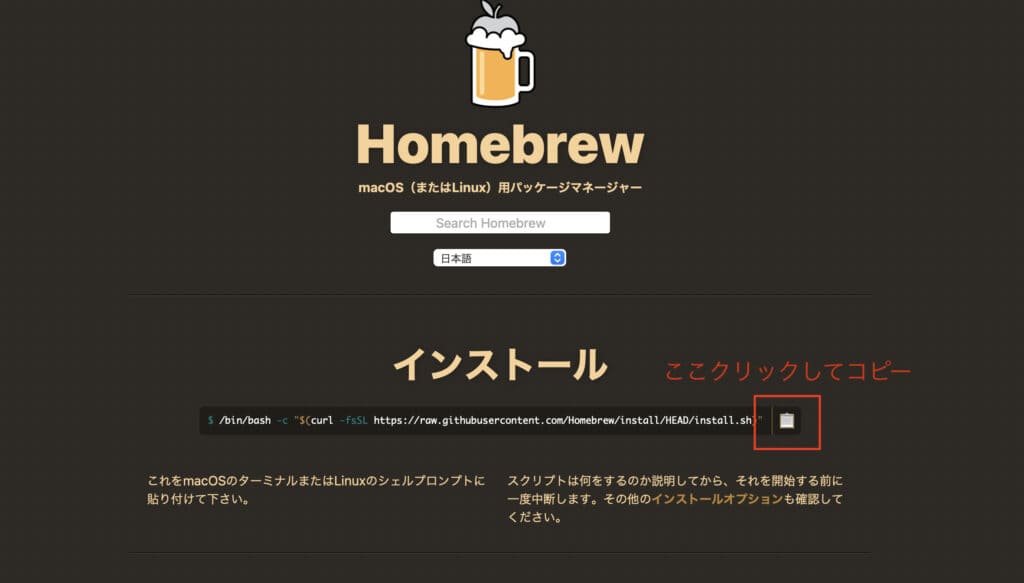
コピーしたら、※1ターミナルを起動して、貼り付けてエンターキーを押してください。その際に、パスワード入力を求められるため、※2ご使用のパソコンのパスワードを入力してください。
※1ターミナルはデフォルトでインストールされています。
※2 パソコンを起動して、ユーザログインする際のパスワードです。
Dockerのインストール
Homebrewのインストールが完了したら、Dockerをインストールします。
下記コマンドをコピペして実行してください。
brew cask install dockerインストールが完了後、docker.appが作成されたことが確認できたらOKです。
そのままでは使用できないため
まだDockerは使用できません。
下記コマンドを実行後、ダイアログが表示されるため、指示に従って操作してください。
open /Applications/Docker.app画面右上にDockerのアイコンが出現したら完了です。
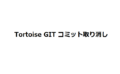
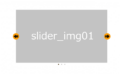
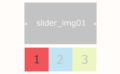
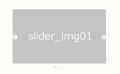
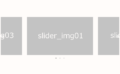
コメント